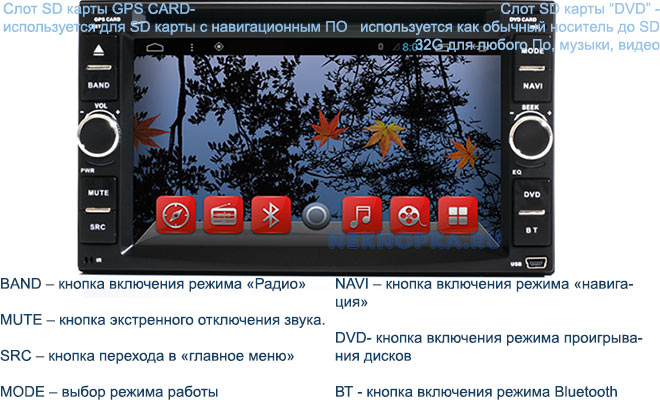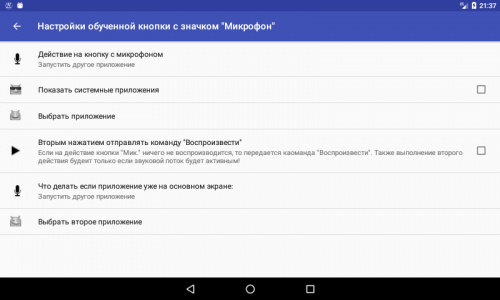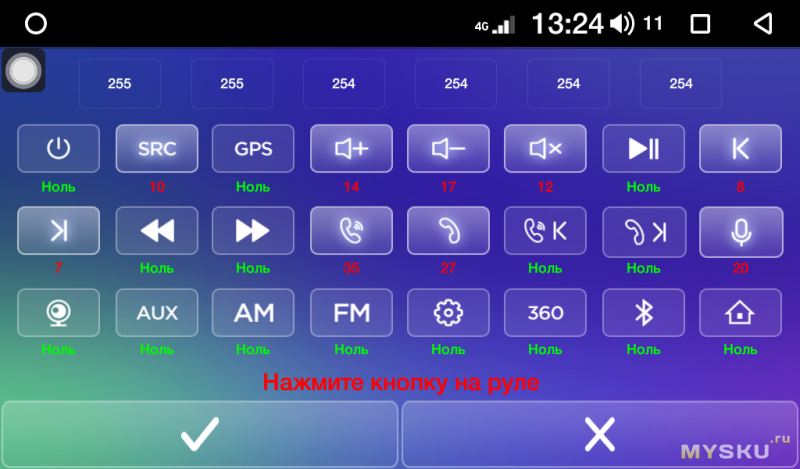- Как настроить кнопки на автомагнитоле Android
- Как перевести обозначения кнопок на автомагнитоле Android
- Как настроить кнопки руля на Андроид магнитоле
- Ответ на частый вопрос — как настроить подсветку кнопок
- Настройка кнопок руля андроид
- Обучение кнопок руля на магнитолах Teyes CC2/Spro
- Управление магнитолой Teyes с руля: реанимация своими руками
- Проблема №1: устройство «видит» нажатия на кнопки, но не может их запомнить
- Проблема №2: устройство не «видит» кнопок вообще
- Вариант 1: адаптер был в комплекте
- Вариант 2: какой ещё адаптер?
Как настроить кнопки на автомагнитоле Android
Штатные мультимедийные системы всегда на несколько шагов отставали от актуальных предложений рынка автозвука.
Даже сегодня в автомобиле топовой комплектации можно увидеть скучное головное устройство с минимальным набором функций.
Вполне логично, что многие автовладельцы сразу после покупки новой машины меняют заводскую магнитолу на продвинутые информационно-развлекательные системы, работающие на базе популярной операционной системы Android.
С установкой таких 2-din систем вопросов обычно не возникает, поскольку они четко помещаются в штатное посадочное место и подключаются по стандартной схеме, однако с настройкой элементов управления справляются далеко не все.
Данная статья призвана помочь разобраться с обозначением кнопок андроид-магнитолы и их корректной настройкой для удобного использования.
Как перевести обозначения кнопок на автомагнитоле Android
На многих головных устройствах, работающих на ОС Андроид, на лицевой панели и дисплее присутствует несколько физических или сенсорных кнопок и «крутилок».
Чаще всего встречаются элементы управления со следующими обозначениями:
- VOL — «крутилка» регулировка громкости, она же — кнопка включения/выключения устройства (нажатие с удержанием);
- TUNE — «крутилка» для переключение радио-каналов, нажатие кнопки открывает меню эквалайзера;
- SRC — переключение на главное меню;
- HOME или значок «домик» — возвращение на главный экран;
- GPS — навигация GPS (для связи со спутником требуется дополнительный выносной модуль);
- ВТ — включение/выключение режима Bluetooth (используется для управление громкой связью Hands-free);
- DVD — переход в режим проигрывания дисков;
- MUTE — кнопка полного отключения звука;
- NAVI — переход в режим навигатора;
- BAND — кнопка включения режима «Радио», используется так же для переключения радиочастот;
- RST — кнопка полного сброса текущих настроек;
- Eject — кнопка извлечения CD.
Кнопки, расположенные на лицевой панели андроид-магнитолы, можно перенастроить (переназначить) самостоятельно, наделив их новыми функциями. Сделать это несложно.
Так, чтобы настроить кнопки на китайской магнитоле на Android IQ NAVI, нужно выполнить следующие действия:
- Заходим в основное меню автомагнитолы, выбираем раздел Настройки (иконка в виде шестеренки);
- Выбираем вкладку «Дополнительные настройки»;
- Вводим сервисный пароль — 123456;
- В открывшемся меню выбираем пункт «Кнопки лицевой панели»;
- На экране появится своего рода таблица из темных и светлых ячеек. Светлым цветом обозначены кнопки, которые уже выполняют какую-то функцию, светлым — свободные кнопки;
- Для начала перепрограммирования физических кнопок на лицевой панели нажимаем кнопку Старт;
- Чтобы начать настройку с нуля нажимаем кнопку «Очистить»;
- Затем приступаем к поочередному программированию кнопок: Нажимаем на экране функцию MUTE (ячейка подсветится белым цветом), выбираем и нажимаем соответствующую кнопку на лицевой панели. Выбираем на экране функцию «Поднятие трубки», нажимаем на кнопку BT или любую другую на свое усмотрение. Аналогичным образом назначаем функции для всех других кнопок;
- Чтобы назначить на уже запрограммированную кнопку еще одно действие (оно будет выполняться при длительном нажатии) выбираем на экране уже назначенную для данной кнопки функцию и удерживаем 2 секунды. Рядом с ячейкой откроется диалоговое окно, в котором выбираем «Долгое нажатие» и затем из предложенного списка выбираем нужную функцию.
- Чтобы перенастроить кнопки-«крутилки», на экране нужно выбрать любую ячейку с надписью «Свободно» и из списка выбрать один из предлагаемых вариантов. Для назначения дополнительной функции удерживаем соответствующую ячейку и выбираем новое действие из предложенного списка.
- Нажимаем кнопку «END» для завершения программирования и сохранения настроек, выходим в главное меню и проверяем, как работают перенастроенные кнопки. Готово!
ВИДЕО ИНСТРУКЦИЯ
» alt=»»>
Как настроить кнопки руля на Андроид магнитоле
Настройка кнопок руля на Android-магнитоле производится в следующей последовательности:
- На рабочем столе устройства заходим во вкладку «Кнопки на руле;
- Нажимаем кнопку «Сброс» чтобы все заводские установки, если таковые были, обнулились;
- Затем нажимаем кнопку прибавления громкости на руле. На экране должно появиться два столбца: «Действие при коротком нажатии» и «Действие при длинном нажатии». В меню первого столбца выбираем соответствующий пункт (условное обозначение динамика и значок «+») и нажимаем кнопку «ОК», чтобы принять действие;
- Нажимаем кнопку убавления громкости на руле, выбираем для нее соответствующее действие в левом столбце, принимаем настройки нажатием кнопки «Ок»;
- Далее нажимаем на руле кнопку переключения трека (>>|) и программируем ее так, чтобы при коротком нажатии она переключала музыкальную композицию или радиостанцию, а при длинном нажатии запускала поиск радиостанции (выбираем в правом столбце SEEKUP). Нажимаем кнопку «ОК». Проводим аналогичные действия в отношении кнопки (| Читайте также: Кнопка Valet на сигнализации — как самому разблокировать машину
ВИДЕО ОБЗОР
» alt=»»>
Ответ на частый вопрос — как настроить подсветку кнопок
Чтобы изменить настройку подсветки кнопок китайской андроид-магнитолы, выполняем следующие действия:
- Заходим в Настройки (иконка в виде шестеренки);
- Выбираем пункт «Заводские настройки»;
- Вводим сервисный пароль — 123456 (126);
- В открывшемся меню выбираем вкладку Other. В списке находим настройку «Panel LED control» и выбираем, при каких условиях будет включаться подсветка магнитолы: при включении головного света, при включении питания или оба варианта.
Чтобы поменять цвет кнопок на Андроид магнитоле, нужно выбрать в меню настроек вкладку « Подсветка «. Данная функция позволяет подобрать подсветку кнопок панели головного устройства в тон подсветки панели автомобиля. Однако есть такая функция только на более дорогих моделях андроид-магнитол.
Источник
Настройка кнопок руля андроид
Краткое описание:
Переключение треков обученными кнопками на рулевом колесе, для автомобильных проигрывателей. Выбор приложения для последующего запуска.
Описание:
Программа «Мод кнопок NWD» предназначена для адаптации обученных рулевых кнопок (Next, Prew и Mic.) под сторонние музыкальные проигрыватели. Такие как «AIMP», «Poweramp» и прочие использующие стандартные android медиа-кнопки (в режиме «Альтернативные команды»), а также проигрыватели PCRadio, Jet Audio, и т. д. (в отключенном режиме «Альтернативные команды», с увлечением времени отклика ). «Мод кнопок NWD» помогает переключать треки вперёд и назад только при активном аудио потоке (для предотвращения произвольного запуска проигрывателя). Программа работает на автомобильных проигрывателях на платформе Allwinner T3 с android начиная с API 19 (4.4.4), также реализована работа на MTK устройствах SWM 8802 (SwmModKey версия). Возможна работа на других устройствах где используются системные пакеты com.nwd.* В программе реализован авто-запуск, но специфика прошивки с различными ограничениями может блокировать эту возможность, для того чтоб автомобильный проигрыватель не выгружал программу каждый раз при отключении ACC, можно отредактировать системный файл «\config\app\IsNotByKillApp.ini» добавив в его конец строку com.nwd.nikolai.nwdkey. А, также отредактировать файл AppConfig.xml добавив строки:
При отсутствии возможности редактирования системных файлов в программу «Мод кнопок NWD» добавлена возможность автоматического запуска выбранного в настройках приложения, после запуска данного приложения.
Программа «Мод кнопок NWD» распространяется как есть, ни автор ни администрация сайта не несут ни какой ответственности, все что Вы делайте — делайте на свой страх и риск.
Перед обновлением, нужно удалить старую версию.
Автором, и разработчиком данного приложения является автор данной темы. Приложение пока выкладывается только здесь. С Goole Play пока проблемы на уровне регистрации разработчика.
Требуется Android: 4.4.2 и выше
Русский интерфейс: Да
Скачать: версия: 1.6.1
Скачать: версия: 1.5
В версии 1.5
1. Реализовано дополнительное управление обученной кнопкой с значком «Микрофон»
Дополнительное управление включает в себя:
а) Возможность выбора приложения для запуска. Если в качестве первого приложения выбирается музыкальный плеер который при запуске не всегда начинает воспроизведение, то можно активировать вторым нажатием на кнопку команду воспроизвести.
б) При условии запущенного приложения на основном экране, запуск другого приложения.
в) Возможность выбрать как функцию, переключение между двумя последними запущенными приложениями.
г) Отправлять команду Пауза/Воспроизведение.
2. Добавлено уведомление о запущенном сервисе в шторке, (можно отключить в настройках).
3. Добавлена возможность управлять большинством проигрывателей без наличия root прав, (в настройках -> «Настройки для плеера» нужно отключить пункт «Альтернативные команды», возможно увеличение отклика клавиш).
4. Переключение треков без наличия потока воспроизведения (пункт в «Настройки для плеера», возможна не стабильная работа при использовании нескольких проигрывателей).
5. При включении ACC приложение восстанавливает свою работу, если было запущенным ( даже если не править системные файлы).
В версии 1.4.2. Добавлено:
Возможность вывода всплывающего сообщения с названием и исполнителем трека. Работает с плеерами которые транслируют эту информацию в систему Андройд (проверенно AIMP, PowerAimp).
Переключение на основные способы смены треков (работает практически со всеми проигрывателями), для полноценной работы нужен ROOT, без ROOT переключение будет работать только пока NwdMod запущенно в топе. Для уменьшения времени отклика в основном режиме с ROOT желательно в приложении SuperSU или Magisk для приложения NwdMod отключить уведомления и запись в лог.
Для не имеющих возможность добавить приложение в список системных (для автостарта), добавлено авто закрытие (приложение запустится и сразу закроется если в систему не загружен сервис управления). После повторных запусков, если приложение уже работает авто закрытие не сработает.
Доработаны некоторые недочеты.
Смена языка.

Скачать: версия: 1.4.2 (beta)
Скачать: версия: 1.4
Скачать: Lite версия: 
Скачать: SwmModKey 
С более ранней версией можно ознакомится тут .
Скачать: Lite версия: 
Скачать: SwmModKey версия: 1.01 
Сообщение отредактировал Змей@ — 20.09.21, 19:58
Источник
Обучение кнопок руля на магнитолах Teyes CC2/Spro
Управление магнитолой Teyes с руля: реанимация своими руками
Заветная коробка получена, магнитола установлена в автомобиль, всё играет и светится, но управление устройством с кнопок руля невозможно.
Конечно, можно оставить и так, можно привыкнуть управлять магнитолой с помощью сенсорного экрана, но мы-то хотели, чтобы было лучше, чем раньше, правда?
В сегодняшней статье разберём наиболее вероятные проблемы и доступные способы их устранения.
Проблема №1: устройство «видит» нажатия на кнопки, но не может их запомнить
Устройство реагирует на нажатие кнопок, даже позволяет настроить их в приложении Обучение кнопок руля, но после настройки всех клавиш и подтверждения изменений не запоминает назначенные команды.
Если магнитола версии CC2, попробуйте обновить прошивку до последней версии по инструкции здесь.
Проблема №2: устройство не «видит» кнопок вообще
Здесь многое зависит от того, шёл ли в комплекте с устройством CAN-BUS адаптер. Выглядит он так:
Вариант 1: адаптер был в комплекте
Для начала перепроверяем, подключен ли адаптер к клемме на большей косе проводов. Заодно где-то фиксируем для себя название адаптера, оно должно находиться непосредственно на нём: Raise (RZC), Simple Soft (XP), Hiword (HW), Xinbus (XBS), либо Binary (BNR) – это пригодится чуть позже. Также проверяем клемму C – она должна быть подключена к магнитоле.
Если всё на месте, пробуем настроить сам адаптер. Через меню устройства открываем Настройки, выбираем пункт Заводские настройки, вводим пароль 168.
Листаем меню чуть ниже, нам необходимо выбрать Модель автомобиля и Модель адаптера, — которую мы как раз шагом ранее где-то для себя записали.
Подробнее о заводских настройках в этом видео:
После произведённых манипуляций рулевое управление может начать работать сразу. А может и не начать, тогда устройство нужно перезагрузить: для этого открываем верхнюю шторку, проведя пальцем от верхнего к нижнему краю дисплея, в меню выбираем перезагрузку устройства. Вуаля!
Вариант 2: какой ещё адаптер?
В этом случае магнитола подключается напрямую, без цифровой шины.
Задача заметно упрощается: на устройстве открываем приложение Обучение кнопок руля. Нажимаем на любую из кнопок управления – в верхней строке приложения числа должны меняться.
Если значения изменяются, мы можем назначать действие для каждой из кнопок. Для этого зажимаем кнопку на руле, выбираем соответствующую ей команду на дисплее магнитолы. Как только обучение всех клавиш завершено, нажимаем галочку в правом нижнем углу экрана для сохранения настроек.
Если значения при нажатии кнопок не менялись – перепроверяем, надёжно ли физическое подключение: возможно, где-то контакты выходят в другую сторону, либо не защёлкнуты до упора.
Подключение надёжно, как швейцарские часы? Значит, ваш автомобиль всё-таки оснащается адаптером CAN-BUS.
А мы надеемся, что эта статья не была дочитана до конца, и проблема была решена в самом её начале. Или хотя бы пару абзацев назад.
Источник